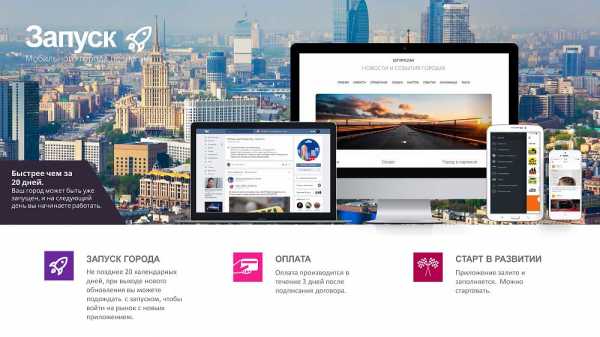Скайп для бизнеса что это
Что нужно знать о Skype for Business
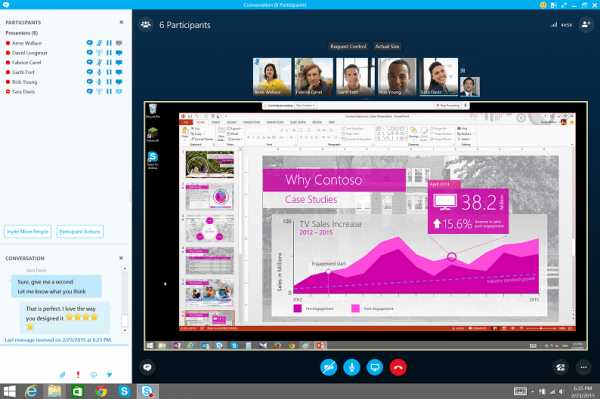
Некоторое время назад Microsoft запустила службу Skype for Business, которая заменила Microsoft Lync. Skype для бизнеса сочетает в себе знакомый интерфейс и способ работы Skype с характерной для Microsoft Lync корпоративной безопасностью, совместимостью и контролем.
Однако, несмотря на сходство, Skype и Skype for Business являются практически разными приложениями, которые требуют отдельных учетных записей, но поначалу название нового сервиса ввело в заблуждение многих пользователей, которые думали о нем, как об обновленной версии Skype.
Теперь уже все встало на свои места, но если вы все еще в замешательстве и не уверены, в чем сходства и различия между Skype и Skype for Business, тогда информация в этой заметке будет вам полезна. После прочтения вы будете знать о Skype for Business все то, что вам нужно знать.
Возможность проведения бесед между сотнями людей одновременно
Стандартный клиент Skype в настоящее время ограничивает проведение конференций до 25 человек. Skype for Business поднимает этот предел до 250, что делает его гораздо более подходящим для крупномасштабных презентаций. Участникам встреч в Skype или Skype для бизнеса не обязательно присоединяться к ним с помощью клиента Skype, это можно сделать со стационарного или мобильного телефона, но это дополнительные расходы.
Удобная интеграция с приложениями Office
Skype for Business интегрируется непосредственно в Microsoft Office 365. По существу это означает, что пользователь может использовать Outlook непосредственно с чатом, видеозвонками, конференц-звонками и многими другими функциями, которые предлагает Skype for Business. Например, достаточно просто нажать на контакт, чтобы начать с ним разговор или назначить встречу. Преимуществами этой интеграции можно воспользоваться и в других приложениях Office 365. В частности, начать конференцию и позволить другим пользователям видеть свой экран можно не выходя из PowerPoint или Excel.

Безопасность
Весь трафик через Skype (как Skype, так и Skype for Business) шифруется с помощью алгоритма AES. Однако Skype for Business применяет более сильные методы аутентификации, которые обеспечивают больше контроля над учетной записью и доступом к ней.
Конференц-зал
В тех случаях, когда два удаленных офиса хотят общаться друг с другом через видеосвязь, Skype for Business является очень хорошим выбором. Новая функция Skype Room Systems позволяет использовать Skype с камерами, мониторами и аудио оборудованием от Polycom, в то время как Microsoft Surface Hub может использоваться в качестве цифровой онлайн-доски. Skype for Business также интегрируется с рядом PBX-систем корпоративного класса, обеспечивая тем самым удобный способ связи через VOIP-телефоны.
Цена
Skype доступен бесплатно, но Skype for Business это платная услуга, которая имеет два основных плана. План «Online 1» обойдется вам в 100 рублей за пользователя в месяц (подписка на год), но он охватывает только основные функции. По сути «Online 1» даст вам очень мало по сравнению со стандартным Скайпом. Но можно получить значительно больше, в том числе видео высокой четкости в групповых конференциях, возможность присоединяться к встречам через веб-браузер и совместное использование рабочего стола, если выбрать план «Online 2» за 275 рублей в месяц.
windowstips.ru
Скачивание Skype для бизнеса для всех устройств
Используйте все возможности для общения и совместной работы, доступные на настольном компьютере, в знакомом пользовательском интерфейсе в стиле Skype.
- Знакомый интерфейс Skype
- Присоединение к собранию одним движением
- Видео на весь экран
- Переадресация звонков и голосовая почта
- Многофакторная проверка подлинности
Введите свой адрес электронной почты, и мы отправим вам ссылку для скачивания.

products.office.com
Skype for Business | Скачать Скайп для бизнеса бесплатно
Skype for Business – это полноценная программа, которая позволяет проводить деловые собрания. А также значимые встречи и на новом профессиональном уровне. Что в ней особенного? Чем Скайп для бизнеса отличается от обычного? Как с ним работать? Эти и другие вопросы мы обсудим в данной статье.
Что такое Skype для бизнеса?
Skype for Business и его главное отличие от обычного Skype – возможность организации удаленной работы сотрудников в полной мере.
Приобрести данную версию Скайп ты сможешь на официальном сайте по ссылке.
Корпоративные коммуникации становятся еще продуктивнее, благодаря следующим функциям:
- Интеграция с Майкрософт Офис и Outlook для обсуждения рабочих моментов: есть справочник контактов сотрудников, централизованное хранение и контроль переписки, голосовая почта, планирование собраний и встреч прямо из Аутлук.
- Расширенная аудио и видеоконференция (250 участников) в формате Full HD.
- Разнообразные информативные статусы: На конференции, Говорю по телефону, На собрании и др.
- В ходе веб-конференции можно не только видеть всех участников, но и демонстрировать им свой рабочий стол и даже передавать управление. Плюс еще можно использовать голосование и доску для рисования.
- Любую встречу в Skype for Business (лекция, собеседование, доклад) можно записать как видеофайл и выложить для общего доступа и др.
- Вы всегда можете присоединиться к собранию Skype, нужно лишь кликнуть на соответствующую ссылку на собрание.
Как скачать Skype for Business от Microsoft?
Скачать клиент Скайп для бизнеса бесплатно можно на официальном сайте мессенджера или компании Майкрософт (вводим в строку поиска). Коммерческая версия распространяется по специальной подписке, где есть абонентская плата за число сотрудников.
О том, как установить Скайп на компьютер, вы можете узнать в другой статье на сайте. Далее мы подробнее поговорим об установке версии Skype for Business.
Установка Skype for Business: нужен профессионал
Инсталляция данного продукта несомненно вызовет ужас и недоумение у простого смертного, потому что, как правило, настройкой бизнес-Скайпа занимаются IT-специалисты.
О том, как создать аккаунт Скайп, читай в другом нашем материале.
Перечислим основные шаги установки:
- Сначала устанавливаются предварительные роли и компоненты (так называемые prerequisites). В строку ввода вписываются нужные powershell командлеты. Перезагрузка.

- Далее ставится S4B Core (запуск Skype.exe). От проверки обновлений откажемся.

- Принимаем лицензионное соглашение

- Запустится Deployment Wizard,
 где надо расширить схему Active Directory.
где надо расширить схему Active Directory.
- Потом расширить лес

- В лесу выбирается домен
 и потом тоже расширяется.
и потом тоже расширяется.
- Затем идет подготовка первого сервера (Standard).

- В итоге получают это.

- Далее будет инсталляция средств администрирования S4B

- Появятся Topology Builder и Control Panel

- Начинается создание новой топологии

- Указывают место на диске для ее сохранения
- Вводят имя sip-домена, к которому будут привязаны аккаунты

- Далее пишут условное название первого сайта

- Указывают страну и город

- Потом идет соглашение с добавлением первого пула для серверов Front End (то есть первого плана)

- Настройка пула: выбирают Standard Edition Server. Имя пула – это FQDN самого сервера.

- Следующим этапом выбирают роли и компоненты бизнес-Скайпа, которые установят на сервер. В нашем примере показаны видеоконференции и голосовые звонки. Остальное можно добавить позже по мере надобности.

- Подтверждают использование локального экземпляра SQL-Express.

- Делают на сервере папку с общим доступом
- Прописывают ее в определении хранилища файлов

- Указывают адрес, по которому внешние пользователи будут иметь доступ к веб-сервисам Скайп.

- Убеждаются, что сервер появился в топологии.

- Его публикуют и проверяют, получилось ли это сделать

- Переходят к установке компонентов Skype for Business – возвращаются к Deployment Wizard

- Запускают следующий шаг

- Подтверждают, что инсталляция проходит в соответствии с топологией, которую только что опубликовали

- Процесс занимает примерно 20 минут, а в итоге появляется следующее окно

- Таким же образом проверяют шаги 2-3.
- Затем привязывают сертификаты к службам

- Та же процедура проделывается для сертификата OAuthTokenIssuer.
- Теперь проверяют их валидность.
- Включают автоматическое обновление

- Итоговые шаги – это включение функционала для пользователей и настройка записей DNS. Разные способы и инструкции, как войти в Skype на свою страницу, в другой статье.
А если не любишь лишние сложности, почитай, как скачать Skype Portable.
Как удалить Скайп для бизнеса с windows 10 или другой ОС?
Важно! Если ты пользуешься Office 365 Skype для бизнеса, то для того, чтобы удалить ее с компьютера, надо будет убрать все другие приложения набора Офис. Алгоритм, который мы приводим ниже, подойдет для пользователей с автономными версиями Скайпа для бизнеса.
- Панель управления – раздел Программы – Программы и компоненты – подраздел Удаление или изменение программы
- Выбери Skype for Business – Удалить. Если в этом списке нет этой программы, то твоя версия интегрирована с другими приложениями Office.
- Если всё ОК, то выбирай Удалить – Закрыть.
Хочешь прочитать еще одну статью на нашем сайте, советуем — вход в Скайп через браузер.
А здесь ты можешь скачать программу для изменения голоса на русском языке, переходи по ссылке. Удачи и следи за обновлениями на нашем сайте!
skypefan.ru
Настройка Skype для бизнеса Online
- 07.09.2018
- Время чтения: 14 мин
- Соавторы
- Касается: Skype for Business
Необходимо иметь разрешения глобального администратора Office 365 для настройки Скайп для бизнеса.You must have Office 365 global admin permissions to set up Skype for Business. Если брандмауэр или прокси-сервер, который ограничивает доступ к частям веб-сайта, рассмотрите возможность найма партнера корпорации Майкрософт для настройки Скайп для бизнеса.If you have a firewall or proxy server that restricts access to parts of the web, consider hiring a Microsoft partner to set up Skype for Business for you.
Настройка СкайпSetting up Skype
Похоже, вам требуется помощь настройке Скайп подписки Office 365.Looks like you need help setting up Skype with your Office 365 subscription. Необходимо выполнить действия, описанные в этой статье для получения Установка завершена.You can follow the steps in this article to get your setup completed.
1. Планирование Скайп для бизнеса1. Plan for Skype for Business
При наличии Office 365 бизнеса расширенный или Business Essentialsможно использовать Скайп для бизнеса online обращаться к другим людям в бизнесе, пользователей, которые находятся на подписку.If you have Office 365 Business Premium or Business Essentials, you can use Skype for Business to make online calls to other people in your business who are on your subscription. Например, если на предприятии есть 10 человек, можно будет начать работу с использованием Скайп для бизнеса для обмена мгновенными Сообщениями и собрания по сети друг с другом и собрания по сети с Скайп для бизнеса с помощью Скайп для бизнеса после выполнения действия 2 – 6 ниже.For example, if your business has 10 people, you'll be able to Start using Skype for Business for IM and online meetings each other, and Meetings with Skype for Business using Skype for Business after performing the steps 2-6 below. И можно настроить Скайп для собраний в Outlook для собраний по сети, слишком!And you can Set up a Skype for Business meeting in Outlook to online meetings, too!
Если вы хотите использовать Скайп для бизнеса и принимать звонки от людей внешних бизнеса:If you want to use Skype for Business to make and receive calls from people external to your business:
Вариант 1. Используйте бесплатный продукт Skype.Option 1. Use the free Skype app. Если у вас есть очень малого бизнеса (например, 1-2 участников), с помощью приложения Скайп — это лучший способ перехода.If you have a very small business (for example, 1-2 people), using the Skype app is the better way to go. Он более экономен для внутренних и международных звонков.It's less expensive to use for domestic and international calls. По-прежнему могут участвовать в конференциях, выполнение видеозвонков и общий доступ к рабочему столу для презентаций.You can still hold conference calls, make video calls, and share your desktop for presentations. Сведения о тарифах и вариантах оплаты..Check out the rates and payment options.
Параметр 2. Обновление плана и приобрести телефонной системой и план вызов для Office 365.Option 2. Upgrade your plan, and buy the Phone System and a Calling Plan for Office 365. Это самый простой способ узнать, насколько затраты и затем переход, это обращение в службу поддержки продуктов бизнес - Admin справки, их делать все для вас.The easiest way to find out how much this costs, and then make the switch, is to Contact support for business products - Admin Help and have them do everything for you.
Для получения дополнительных сведений см. Планирование настройки Office 365 для бизнеса.To learn more, see Plan your setup of Office 365 for business.
2. вход в Office 3652. Sign in to Office 365
Скайп для бизнеса в Интернет является частью набора приложений Office 365 служб.Skype for Business Online is part of the Office 365 suite of services. Чтобы настроить Скайп для бизнеса в Интернет, необходимо войти в Office 365.To set up Skype for Business Online, you need to sign in to Office 365. Вот как это сделать.Here's how you do that:
Найдите код пользователя Office 365 (например, [email protected] ).Locate your Office 365 user ID (for example, [email protected] ). Полученного сообщения электронной почты из Microsoft Online Services группа, содержащая идентификатор пользователя Office 365, которая была создана в процессе купить Скайп для бизнеса в Интернет.You received an email from the Microsoft Online Services Team that contains the Office 365 user ID that you created when you purchased Skype for Business Online. Почта выглядит примерно следующим образом:The mail looks something like this:

Войдите Центр администрирования Office 365 и Office 365 идентификатор пользователя и пароль.Sign in to the Office 365 admin center and enter your Office 365 user ID and password. После входа в вы увидите центра администрирования Office 365:After you sign in, you'll see the Office 365 admin center:

3. Настройка домена и пользователей3. Set up your domain and users
Теперь, когда выполнен вход в Office 365, можно выполнить настройку домена и людей в организации для использования Скайп для бизнеса в Интернет.Now that you're signed in to Office 365, you can set up your domain and people in your organization to use Skype for Business Online.
Добавить домен и пользователей в Office 365: используется мастер установки Office 365 для настройки настраиваемого домена (например, fourthcoffee.com) с помощью Office 365.Add a domain and users to Office 365: Use the Office 365 setup wizard to set up your custom domain (such as fourthcoffee.com) with Office 365. По умолчанию мастер установки Office 365 включает в себя настройке Скайп для бизнеса в Интернет и созданию вашего Скайп для корпоративных пользователей идентификаторы.By default, the Office 365 setup wizard includes setting up Skype for Business Online and creating your Skype for Business user IDs. Если вы уже используется мастер Настройка домена для Office 365, вы выполните это действие.If you already used the wizard to set up your domain for Office 365, then you've completed this step.
Проверка домена и подключения к DNS: используйте наш tool — средство устранения неполадок домены - для проверки правильности домена и параметры DNS.Check your domain and DNS connections: Use our tool - the domains troubleshooter - to check that your domain and DNS settings are correct. Теперь при этом будут поступать длинный способом, чтобы помочь вам понять, найденные проблемы установки более поздней версии с момента можно исключить параметры DNS источником проблем в будущем.Doing this now will go a long way to helping figure out any setup issues later since you'll be able to eliminate DNS settings as the source of future issues.
Office 365 URL-адреса и диапазоны IP-адресов: большинство предприятий малого бизнеса не требуется выполнять это действие.Office 365 URLs and IP address ranges: Most small businesses don't need to do this step. Но если брандмауэр или прокси-сервер, который ограничивает доступ к частям веб-сайта, необходимо создать правила, чтобы разрешить доступ к Скайп для бизнеса в Интернет конечных точек.But if you have a firewall or proxy server that restricts access to parts of the web, you must create rules to allow access to the Skype for Business Online endpoints. Это расширенный шаг, рекомендуется выполнять другим знакомства с помощью брандмауэров и прокси-серверов по настройке.This is an advanced step best performed by someone experienced with configuring firewalls and proxy servers. Если вы еще не сделали этого, рассмотрите возможность найма партнера корпорации Майкрософт для настройки Скайп для бизнеса.If you haven't done this before, consider hiring a Microsoft partner to set up Skype for Business for you.
4. Настройка обмена мгновенными Сообщениями и присутствия в вашей организации4. Set up IM and presence in your organization
Мгновенного обмена Мгновенными сообщениями и сведениями о присутствии (Управление доступом к сведениям о присутствии в Скайп для бизнеса) приведены основные функции, входит в состав Скайп для бизнеса.Instant Messaging (IM) and presence (Control access to your presence information in Skype for Business) are basic features included with Skype for Business. По умолчанию пользователи в вашей организации могут Скайп и обмена мгновенными Сообщениями друг с другом.By default, the people in your business can Skype and IM with each other.
Выберите, кто вашей Скайп для бизнес-пользователи могут обмениваться данными:Choose who else your Skype for Business users can communicate with:
Выбор пользователей, которые видит online коллег: Функция присутствия показывает, кто находится в сети и их доступность возможности, такие как доступные, занят, нет на месте или показа презентации.Choose who sees whether co-workers are online: The presence feature shows who's online and what their availability is, such as available, busy, away, or presenting.
Можно выбрать параметры по умолчанию для всех пользователей в вашей организации:You can choose the default settings for everyone in your business:
Автоматически отображать присутствие в сети другого пользователя для всех пользователей в организацииAutomatically display a person's online presence to everyone in the organization
Отображение только в свои контакты присутствие в сети другого пользователяDisplay a person's online presence only to their contacts
Сведения содержатся в разделе Настройка сведений о присутствии в Скайп для бизнеса в Интернет.For instructions, see Configure presence in Skype for Business Online.
5. загрузить и установить Скайп для бизнеса5. Download and install Skype for Business
Для использования Скайп для бизнеса на ПК, Mac или мобильного устройства, вам и другим сотрудникам вашей организации требуется установить Скайп для загрузки бизнеса на устройство.To use Skype for Business on your PC, Mac, or mobile device, you and other people in your business have to first install the Skype for Business download on your devices.
Установка Скайп для бизнеса: инструкции по загрузить приложение с портала Office 365 и установить его на компьютере Windows или Mac.Install Skype for Business: Instructions for how to download the app from the Office 365 portal, and install it on your PC or Mac.
Развертывание Скайп для клиента бизнеса в Office 365: инструкции по развертыванию приложения на крупном предприятии.Deploy the Skype for Business client in Office 365: Instructions for deploying the app in a large enterprise.
Установка Скайп для бизнеса: загрузки, установки и войдите в Скайп для бизнеса на устройства Android, iOS и устройств Windows Phone.Install Skype for Business: Download, install, and sign in to Skype for Business on Android devices, iOS devices, and Windows phones.
Включение и отключение уведомления мобильного телефона: при наличии Скайп для бизнеса, установленные на мобильном устройстве, вы и другие пользователи в организации может получать оповещения о входящих и пропущенных мгновенных сообщений.Turn on or off mobile phone notifications: When you have Skype for Business installed on a mobile device, you and others in your business can receive alerts about incoming and missed instant messages.
6. Проверьте, убедитесь в том, что все работает6. Test to make sure everything is working
Во-первых, проверки, является ли вы и другие пользователи в вашей организации могут видео: вход и выход из них Скайп для бизнеса.First, test whether you and others in your business can Video: Sign in and out of Skype for Business. Проверьте, что вы можете каждого, видеть присутствие друг друга, а затем повторите быстрого собрания обмена мгновенными Сообщениями.Check that you can IM each other, see each other's presence, and try a quick meeting.
Проблемы?Problems? Выполните следующие действия.Do the following:
Требуется для настройки других доступных возможностей?Do you want to set up other available features?
Перед настройкой дополнительных функций, убедитесь, что у вас есть лицензии для них.Before setting up more features, make sure you have licenses for them. Лицензирование надстроек Skype для бизнеса и Microsoft TeamsSkype for Business and Microsoft Teams add-on licensing
Настройка аудиоконференцийSet up Audio Conferencing
Иногда пользователям в организации требуется воспользоваться телефоном, чтобы принять участие в собрании.Sometimes people in your organization will need to use a phone to call into a meeting. Скайп для бизнеса включает в себя функцию аудиоконференции для только что этой ситуации!Skype for Business includes the Audio Conferencing feature for just this situation! Люди могут присоединяться к собраниям Skype для бизнеса с помощью телефона, а не использовать приложение Skype для бизнеса на мобильном устройстве или компьютере.People can call into Skype for Business meetings using a phone, instead of using the Skype for Business app on a mobile device or PC.
Настройка телефонной системой и Тарифные планы в Office 365Set up Phone System and the Calling plans in Office 365
Свойство телефонной системой в Office 365 предоставляет телефонной системы для вашего бизнеса.The Phone System feature in Office 365 gives you a phone system for your business. Звонков на других Скайп для деловых людей в организации могут свободно и вашим сотрудникам получать голосовую почту друг от друга и за пределами абоненты.Calls to other Skype for Business people in your organization are free, and your employees can receive voicemail from each other and outside callers. Вот, вы получаете с телефонной системой.Here's what you get with Phone System.
При добавлении службы вызов планирование вашим сотрудникам получить основной номер телефона в Скайп для бизнеса.When you add the Calling Plan service, your employees get a primary phone number in Skype for Business. Они могут выполнение и прием телефонных звонков за пределами вашей организации.They can make and receive phone calls outside of your business. Они могут сделать голосовые звонки на телефоны, ПК и мобильных устройств VoIP.They can make voice calls across VoIP phones, PCs, and mobile devices. И в случае чрезвычайные ситуации, они могут вызывать 911 для справки.And, in case of emergencies, they can call 911 for help.
Пошаговые инструкции для разделе Set up вызов планов.For step-by-step setup instructions, see Set up Calling Plans.
Настройка широковещательного Скайп собранияSet up Skype Meeting Broadcast
Скайп собрания вещания — это функция, позволяющая создать узел, и широковещательного собрания с размером до 10 000 пользователей.Skype Meeting Broadcast is a feature that lets you produce, host, and broadcast meetings with up to 10,000 attendees. Чтобы узнать больше о том, как это работает, обратитесь к разделу возможности собраний Скайп, вещание?To learn more about how it works, see What is a Skype Meeting Broadcast?
Ниже приведен обзор действия по настройке вещания Скайп собрания:Here's an overview of the steps to set up Skype Meeting Broadcast:
Сведения о требованиях к подключения к сетиLearn about network connectivity requirements
Качество звука, видео- и совместного использования в Скайп для бизнеса приложений значительно влияют качества от начала до конца сети.The quality of audio, video, and application sharing in Skype for Business is greatly impacted by the quality of end-to-end network connectivity. Для обеспечения оптимального взаимодействия важно убедитесь в том, что существует высокое качество подключения между сети компании и Скайп для бизнеса в Интернет.For an optimal experience, it is important to make sure there is a high-quality connection between your company network and Skype for Business Online. Сети и сведения о настройке в разделе Настройка параметров Скайп для бизнеса в Интернет производительности.For network and tuning information, see Tune Skype for Business Online performance.
Все готово Настройка?All done setting up? Приступая к работе с помощью Скайп для бизнесаGetting started using Skype for Business
Скайп на обучение бизнеса: Ознакомьтесь со списком из учебные разделы, которые помогут вам быстро приступить к работе!Skype for Business training: Check out this list of training topics to help you get started quickly!
Запустите Скайп для бизнеса конференц-связиStart a Skype for Business conference call
Установка параметров видеоустройств в Скайп для бизнесаSet Video Device options in Skype for Business
Выполнение и прием видеозвонка с помощью Скайп для бизнесаMake and receive a video call using Skype for Business
Планирование гибридных подключений между Skype для бизнеса Server и Skype для бизнеса OnlinePlan hybrid connectivity between Skype for Business Server and Skype for Business Online
Мы бы хотели узнать ваше мнение. Укажите, о чем вы хотите рассказать нам.
Отзыв о продукте Войти и оставить отзыв о документацииНаша новая система обратной связи основана на принципах работы с вопросами на GitHub. Прочтите об этом изменении в нашей записи блога.
docs.microsoft.com